Cara Beralih ke Kode Sandi Empat Digit di iPhone dan iPad
Miscellanea / / November 12, 2021
Terkadang sangat menjengkelkan untuk memasukkan kode sandi setiap kali Anda mencoba membuka kunci ponsel. Meskipun ketika Anda berpikir dari sudut pandang keamanan, yang terbaik adalah melakukannya. Jadi untuk kenyamanan Anda, Anda dapat beralih ke kode sandi empat digit di iPhone dan iPad Anda. Ini akan memberi Anda opsi dan keamanan yang mudah dibuka.
Fitur seperti Touch ID atau Face ID bersinar ketika kita tidak membutuhkan keamanan seperti itu. Meskipun terkadang, mungkin ada situasi di mana Anda tidak dapat menggunakan Touch ID atau Face ID karena beberapa alasan. Apalagi saat Anda memakai masker atau sarung tangan, beberapa model bahkan tidak memiliki fitur tersebut.
Ada opsi lain di iPhone dan iPad di mana Anda dapat mengatur kode empat digit sebagai gantinya. Ini memungkinkan Anda untuk membuka kunci ponsel dengan sangat cepat dan nyaman tanpa mengorbankan keamanan saat Anda mengatur kode yang tidak dapat ditebak. Jadi di sini, di artikel ini, mari kita lihat bagaimana Anda dapat beralih ke kode sandi empat digit di iPhone atau iPad Anda. Juga, Mari kita lihat di akhir apakah Anda harus beralih ke sana atau tidak.
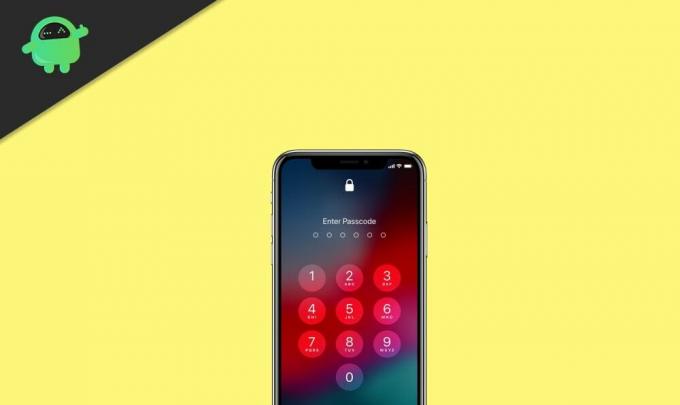
Isi Halaman
- Cara Beralih ke Kode Sandi Empat Digit di iPhone dan iPad
-
Pengaturan lain yang mungkin ingin Anda periksa
- Memerlukan Kode Sandi
- Izinkan Akses saat terkunci
- Hapus Data
- Kode Sandi Untuk Perangkat Bisnis
- Kesimpulan
Cara Beralih ke Kode Sandi Empat Digit di iPhone dan iPad
Pengaturan ini berubah berdasarkan model iPhone yang Anda gunakan. Tetapi umumnya, opsi ini akan tersedia di bawah aplikasi pengaturan. Jadi pertama, buka aplikasi pengaturan dan ikuti metode ini:
- Untuk iPhone X atau lebih baru, opsi harus tersedia di bawah ID Wajah & Kode Sandi. Ini juga berlaku untuk iPad yang menampilkan ID Wajah.
- Untuk iPhone dan iPad yang memiliki Touch ID, opsi harus tersedia di bawah Sentuh ID & Kode Sandi.
- Opsi ini dapat diakses di bawah Pengaturan> Kode Sandi pada perangkat tanpa Touch ID atau ID Wajah; opsi dapat diakses di bawah Pengaturan > Kode Sandi.
Sekarang setelah Anda mencapai pengaturan, mari kita lihat bagaimana Anda dapat beralih ke kode sandi empat digit untuk membuka kunci perangkat Anda.
- Buka kode sandi untuk mengubah opsi pada aplikasi pengaturan Anda.
- Sekarang ketuk Aktifkan Kode Sandi untuk mengaktifkan kode sandi jika Anda belum mengaktifkannya karena alasan tertentu.
- Ketuk opsi Ubah kode sandi untuk mengubah kode sandi Anda.

- Masukkan kode sandi Anda saat ini yang telah Anda siapkan.
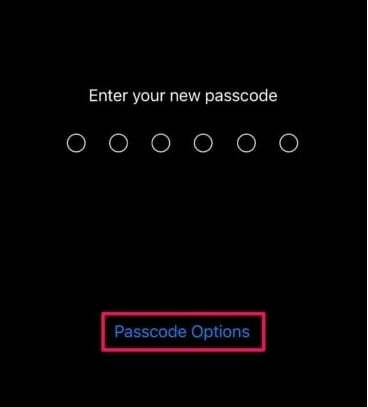
- Saat diminta untuk memasukkan kode sandi baru, ketuk opsi Kode Sandi dan pilih “Kode numerik 4 digit.”
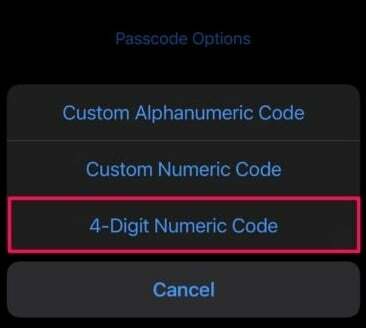
- Siapkan kode sandi 4 digit baru Anda dan konfirmasikan.
Pengaturan lain yang mungkin ingin Anda periksa
Memerlukan Kode Sandi
Opsi ini membuat Anda memilih apakah Anda ingin perangkat terkunci segera setelah Anda mematikan layar. Opsi ini dapat diaktifkan jika Anda merasa tidak perlu mengunci perangkat Anda segera setelah layar perangkat dimatikan.
Meskipun untuk alasan keamanan, ketika Anda telah mengatur opsi Touch ID atau apple pay, Anda tidak dapat mematikan opsi ini.
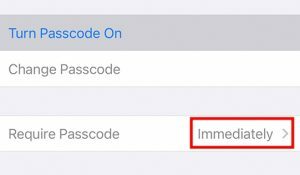
Izinkan Akses saat terkunci
Opsi ini memungkinkan Anda mengakses informasi tertentu seperti tampilan Hari Ini dan pusat notifikasi saat layar Anda terkunci. Bila Anda merasa tidak ada data penting yang terdapat di lokasi ini dan Anda ingin mengaksesnya dengan cepat, Anda dapat mempertimbangkan untuk mengaktifkan opsi ini.
Iklan
Hapus Data
Ini adalah fitur keren lainnya dalam hal keamanan. Ketika seseorang (bahkan Anda) mencoba memasukkan kode sandi yang salah 10 kali berturut-turut, pengaturan ini akan menghapus perangkat secara otomatis. Ini dapat membantu Anda untuk memastikan bahwa tidak ada yang bisa memaksa masuk dengan menebak kode sandi Anda. Meskipun Anda belum mengaktifkan opsi ini, telepon terkunci sepenuhnya setelah sepuluh kali gagal. Tetapi Anda dapat memulihkan telepon menggunakan komputer nanti.
Kode Sandi Untuk Perangkat Bisnis
Jika Anda menggunakan perangkat yang disediakan oleh organisasi Anda untuk tujuan bisnis, maka Anda tidak akan dapat mengubah sebagian besar pengaturan ini karena perangkat bisnis tersebut dikendalikan oleh kebijakan kode sandi yang diatur oleh organisasi. Dalam hal ini, tidak ada yang dapat Anda lakukan kecuali meminta bantuan dari administrator TI organisasi Anda. Mereka harus memiliki kendali atas perangkat Anda. berikut adalah hal-hal yang akan Anda hadapi jika Anda memiliki perangkat bisnis yang memiliki kebijakan perusahaan:
- Anda tidak akan dapat mematikan atau mengubah kode sandi Anda.
- Anda tidak akan dapat mengubah kode sandi karena kode tersebut mungkin dinonaktifkan atau berwarna abu-abu.
- Anda mungkin mendapatkan pemberitahuan karena kata sandi Anda telah kedaluwarsa.
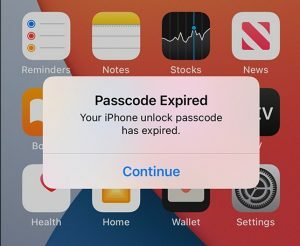
Iklan
Dalam situasi ini, Anda harus menghubungi HR bisnis atau admin TI Anda untuk menyelesaikan masalah ini untuk Anda.
Kesimpulan
Jadi ini adalah bagaimana Anda dapat beralih ke opsi kode sandi empat digit di iPhone atau iPad Anda meskipun kode sandi enam digit jauh lebih aman daripada kode empat digit karena seseorang juga bisa menebak ini. Karena sebagian besar waktu, ketika orang membuat kode digit kami, mereka kebanyakan memasukkan tahun lahir atau tanggal lahir mereka. Orang bisa dengan mudah menebak ini. Jadi jika Anda ingin memilih kode empat digit demi kenyamanan, maka Anda setidaknya harus mencoba memasukkan sesuatu yang mungkin tidak mudah ditebak oleh seseorang yang Anda kenal.
Pilihan Editor:
- Cara Menemukan Gambar Layar Kunci Spotlight Windows 10
- Memicu Tindakan Tersembunyi Untuk Membuka Apple Pay dari Layar Kunci iPhone Anda
- Cara Mengaktifkan Mode Pengembang Tersembunyi Apple AirTags
- 5 Alternatif Google Fit Teratas untuk Android dan iPhone
- Cara Mengatur Lagu Apa Saja sebagai Nada Dering iPhone tanpa iTunes atau PC



![Cara Memasang Stock ROM di Vertex Impress XL [File Firmware / Unbrick]](/f/8649d6f39ce8c4ff978b6b61f1b2ac3a.jpg?width=288&height=384)